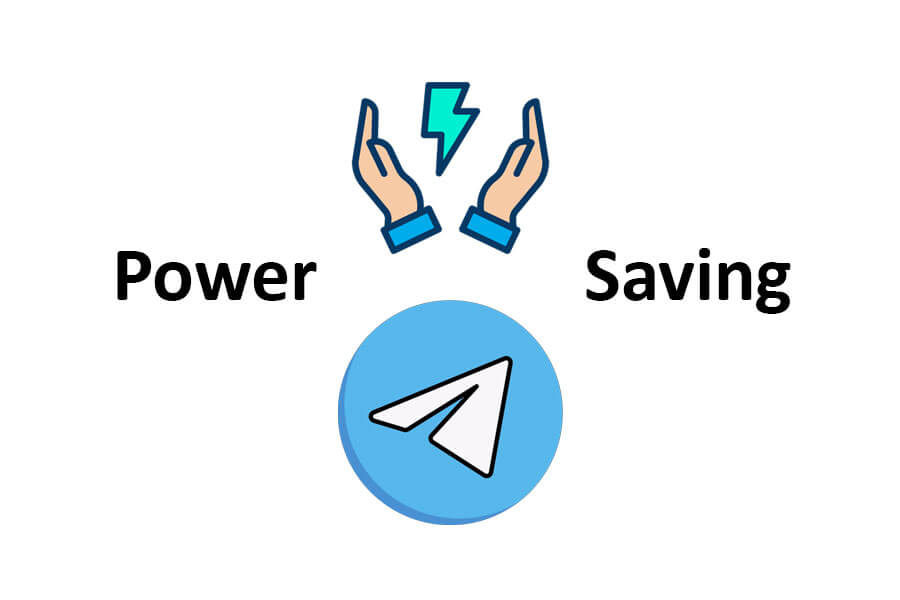Se sei come la maggior parte delle persone, potresti non essere a conoscenza di come impostare la modalità di risparmio energetico in Telegram. Ma non preoccuparti; Sono qui per aiutarti in questo.
In questo articolo, esamineremo come impostare Modalità di risparmio energetico in Telegram, una funzione che può ridurre significativamente il consumo della batteria del tuo dispositivo, facendolo durare più a lungo senza ricarica. Secondo recenti studi, Telegram è la quinta app di messaggistica più utilizzata al mondo, con più di 500 milioni di utenti attivi, il che rende essenziale sapere come ottimizzare il suo consumo energetico.
La modalità di risparmio energetico in Telegram presenta numerosi vantaggi, come la regolazione automatica delle impostazioni dell'app per ottimizzare la durata della batteria e ridurre l'utilizzo della rete e dei dati. Con questo in mente, approfondiamo i dettagli su come impostare la modalità di risparmio energetico in Telegram e goderti un utilizzo ininterrotto per periodi più lunghi.
Se desideri disattivare l'audio di canali o gruppi di Telegram facilmente, possiamo aiutarti in questo campo.
QUAL È LA MODALITÀ DI RISPARMIO ENERGETICO IN TELEGRAM?
La modalità di risparmio energetico ti aiuterà a risparmiare la durata della batteria risparmiando energia su Android e iPhone. Viene fornito con diverse animazioni, specialmente durante l'invio di messaggi e GIF.
A causa del fatto che parteciperai a una videochiamata per un periodo prolungato, devi assicurarti che Telegram non influisca in alcun modo sulla durata della batteria del tuo telefono.
L'utilizzo della modalità di risparmio energetico su iPhone o Android richiede l'aggiornamento della versione di Telegram che stai utilizzando.
Ecco i passaggi che devi seguire dopo aver aggiornato Telegram per utilizzare la modalità di risparmio energetico.
Come impostare la modalità di risparmio energetico in Telegram su iPhone
Ecco come impostare Modalità di risparmio energetico di Telegram sul tuo iPhone. Se sei un normale utente di Telegram ma non hai un iPhone modello Plus, la modalità di risparmio energetico ti aiuterà a risparmiare la durata della batteria.
Passo 1: Apri l'app Telegram sul tuo iPhone.

Passo 2: Clicca il Impostazioni profilo icona nell'angolo in basso a destra.
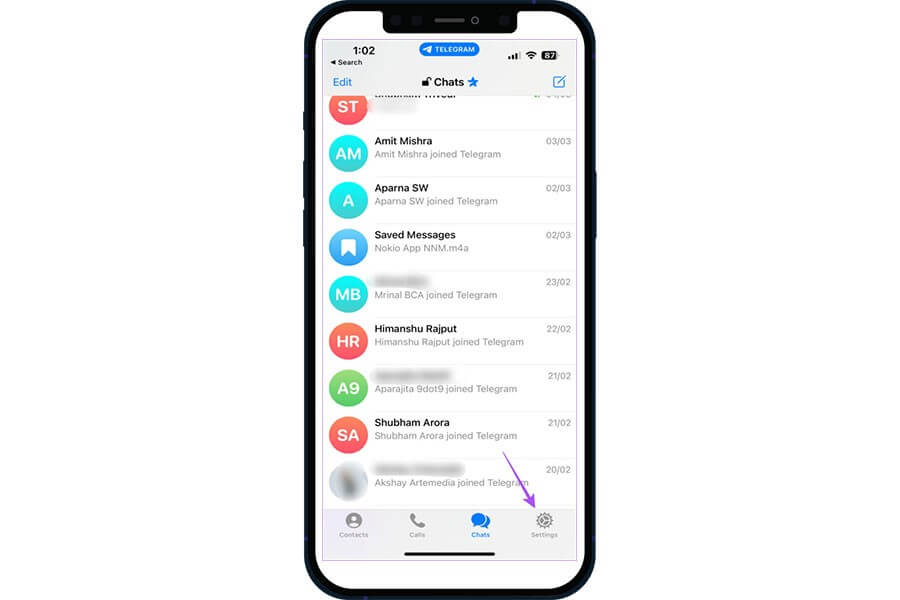
Passo 3: Scorri verso il basso e toccare Risparmio energetico.
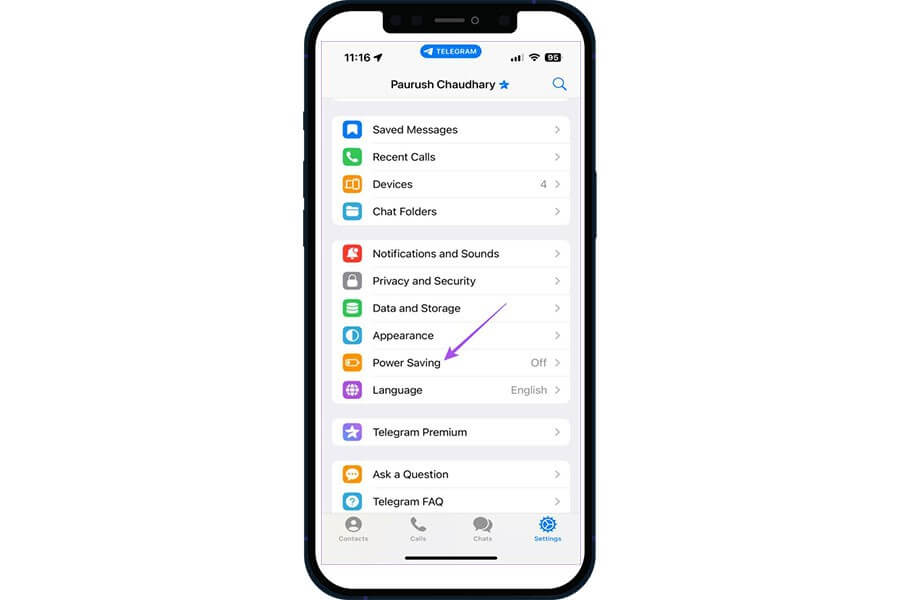
Facendo clic sul pulsante Risparmio energetico, puoi vedere tutte le opzioni disponibili e impostare una soglia personalizzata in cui il tuo telefono si attiverà con la modalità di risparmio energetico di Telegram quando il livello della batteria del tuo iPhone raggiunge il 15%. Puoi scorrere verso l'alto e verso il basso per modificare manualmente la percentuale di durata della batteria e attivare anche la modalità di risparmio energetico.
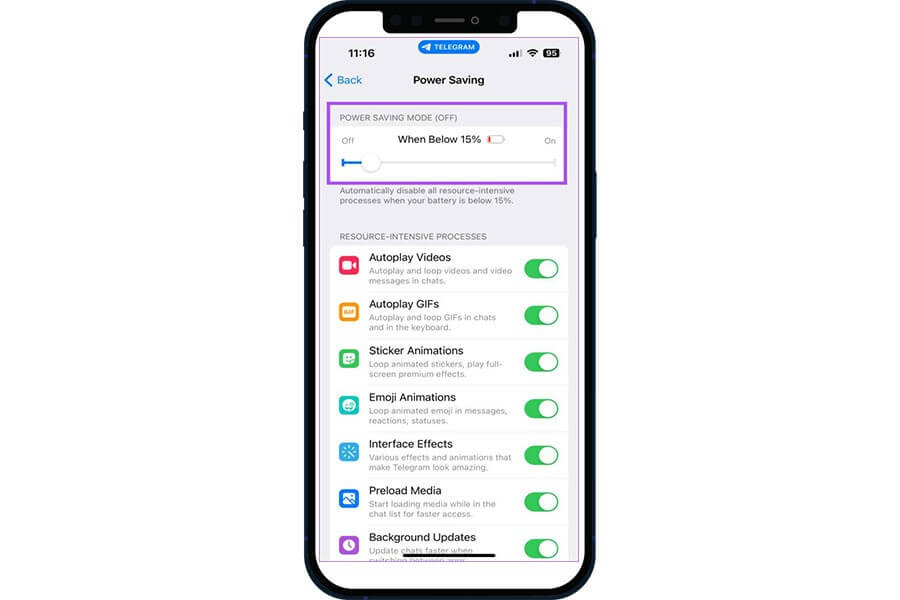
Puoi scorrere il dispositivo di scorrimento verso l'angolo sinistro per disattivare la modalità di risparmio energetico nell'app.
Vedrai molte opzioni per disattivare i processi ad alta intensità di risorse come l'animazione degli effetti adesivi e gli effetti dell'interfaccia mentre scorri verso il basso.
Telegram ha introdotto solo una funzionalità disponibile solo per gli utenti iPhone, ovvero l'opzione per rimuovere gli aggiornamenti in background in modo da poter aggiornare le chat più velocemente mentre passi da un'app all'altra nell'app.
Come impostare la modalità di risparmio energetico in Telegram su Android
Per quelli di voi con dispositivi Android, ecco come abilitare la modalità di risparmio energetico quando è necessario utilizzare Telegram anche quando il livello della batteria del dispositivo è basso a causa di altre attività che è necessario eseguire.
Passo 1: Aprire il Telegram app sul tuo telefono Android.
Passo 2: Clicca il Menu icona nell'angolo in alto a sinistra.
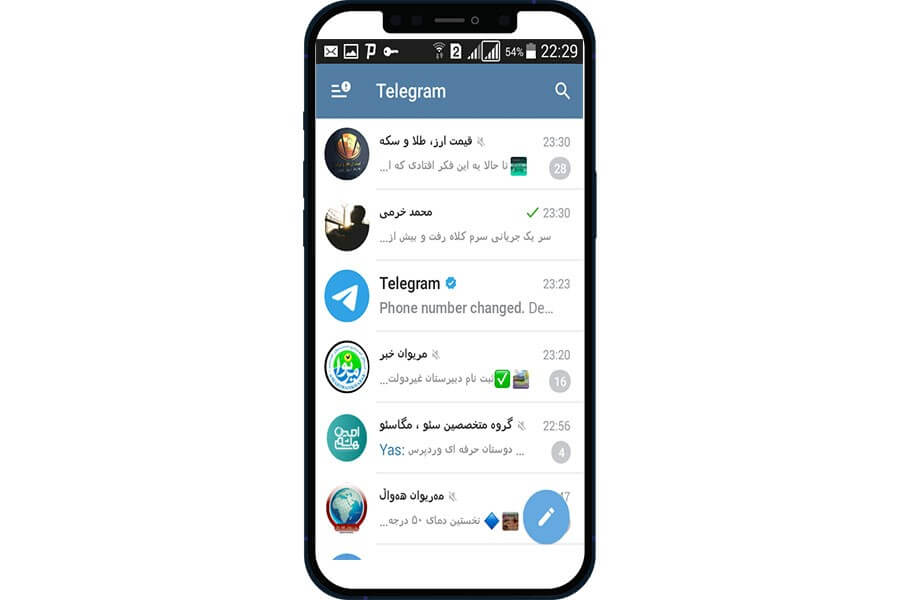
Passo 3: toccare Impostazioni profilo.
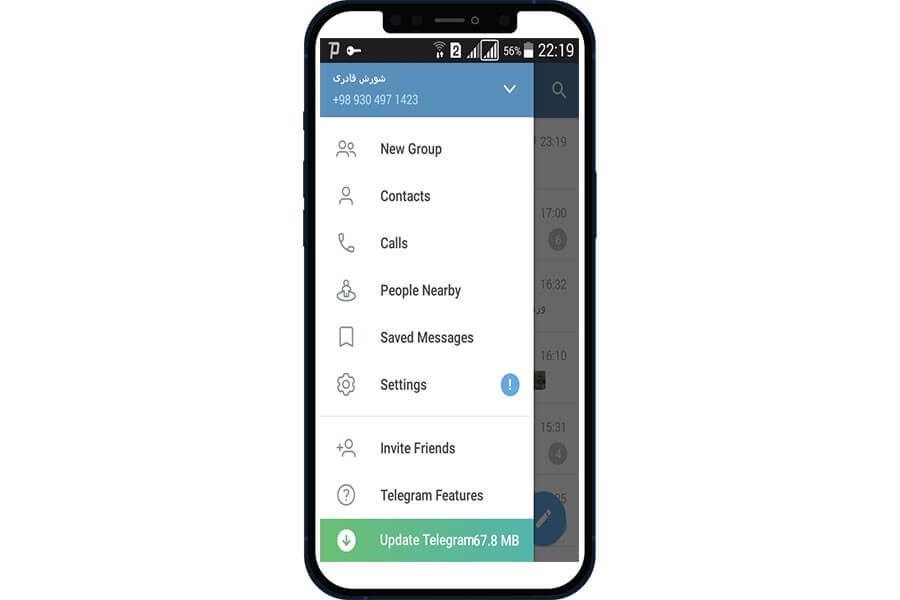
Passo 4: Scorri verso il basso e toccare Risparmio energetico.
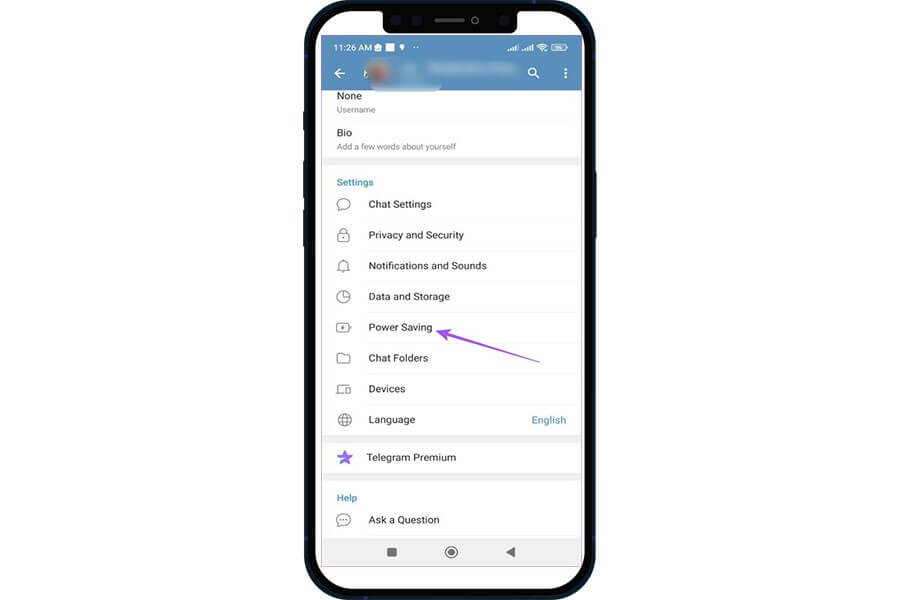
Sul tuo telefono Android, ora avrai la possibilità di modificare il livello della batteria tramite il dispositivo di scorrimento nel menu Risparmio energetico, proprio come puoi farlo sul tuo telefono iOS in modo da poter attivare la modalità di risparmio energetico.
A differenza di Telegram per iOS, puoi scegliere di disabilitare uno o più processi ad alta intensità di risorse in modo indipendente. Ad esempio, gli adesivi animati possono essere disabilitati per la tastiera o la chat e puoi disabilitare la riproduzione automatica per la tastiera e la chat.
Esistono oltre 200 diversi tipi di dispositivi mobili Android che sono stati testati dagli sviluppatori di Telegram prima di creare impostazioni predefinite ottimizzate per un migliore controllo della modalità di risparmio energetico.
Puoi utilizzare la modalità di risparmio energetico per i dispositivi Android con frequenze di aggiornamento elevate. Ciò è particolarmente utile se tutte le app Android hanno una frequenza di aggiornamento elevata forzata.
Vuoi bloccare qualcuno in Telegram e non ricevi più notifiche? Basta leggere l'articolo correlato.
Come impostare la modalità di risparmio energetico in Telegram su un PC
Se stai utilizzando Telegram sul tuo desktop e stai cercando modi per risparmiare la durata della batteria, dovresti provare a utilizzare la modalità di risparmio energetico. Con questa funzione, puoi ridurre il consumo energetico dell'app, semplificando la batteria del tuo computer.
STEP 1: Apri Telegram sul desktop
STEP 2: Clicca sul "Impostazioni profilo"Pulsante
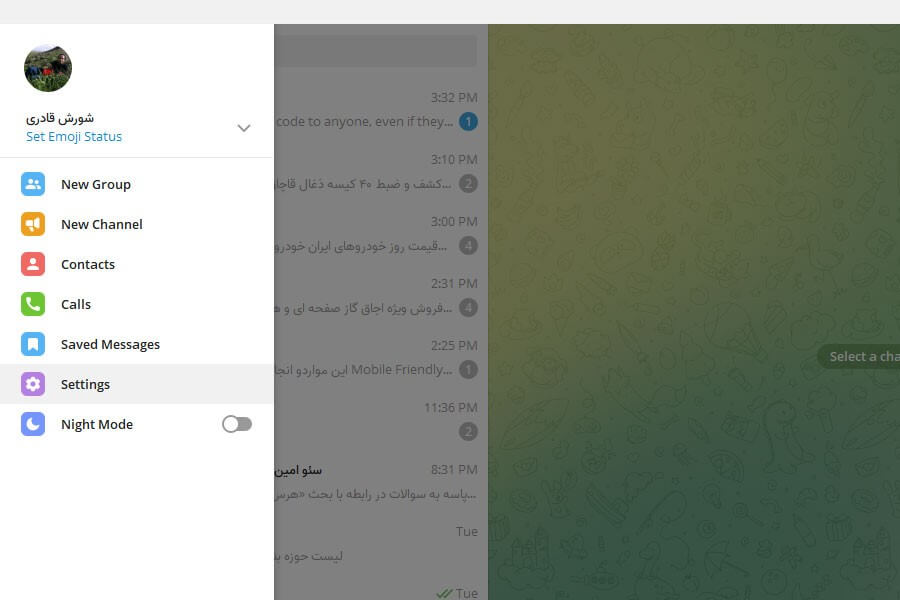
STEP 3: Selezionare "Tecnologia” dal menu a sinistra
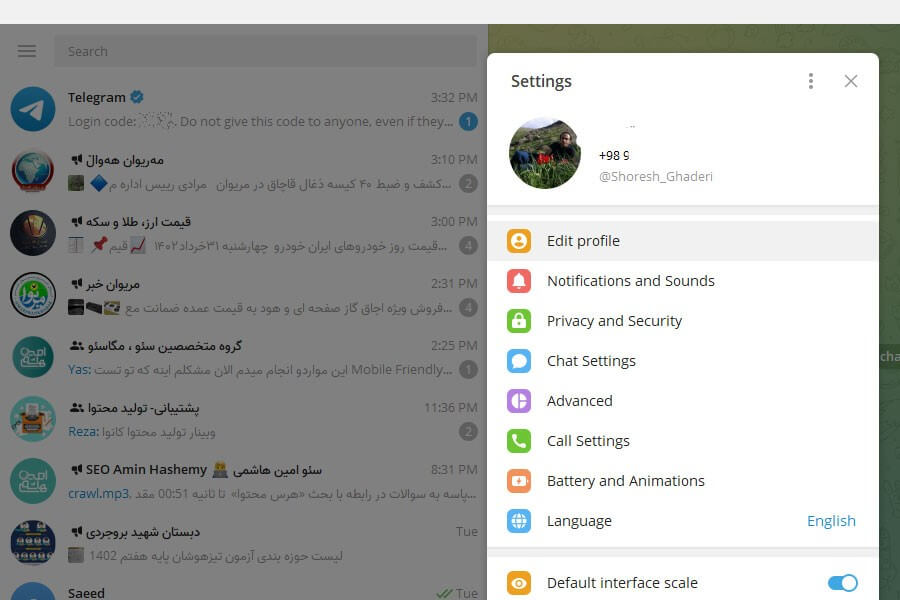
STEP 4: Dal Prestazione sezione, selezionare Batteria e animazioni.
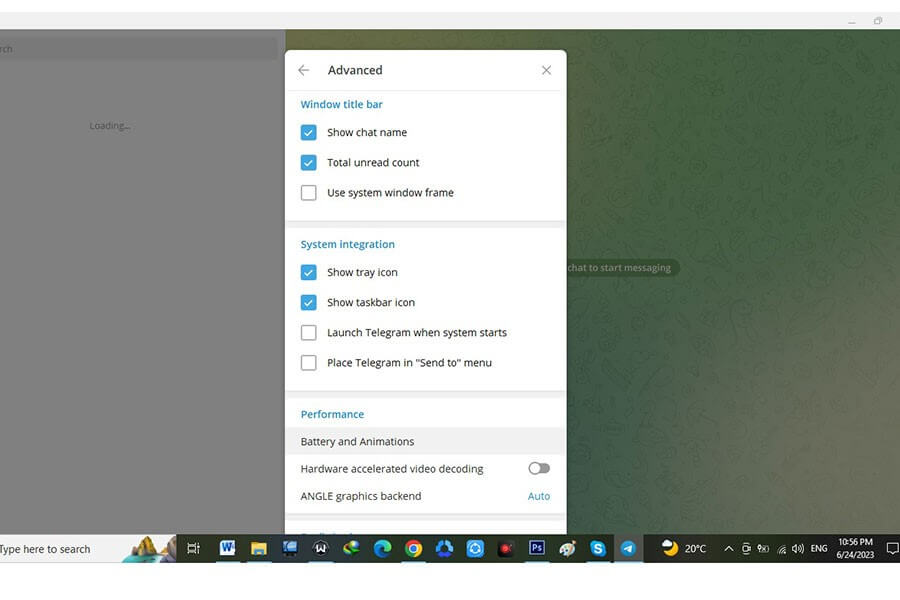
STEP 5: Seleziona qualsiasi opzione desiderato e infine selezionare il file Risparmi pulsante.
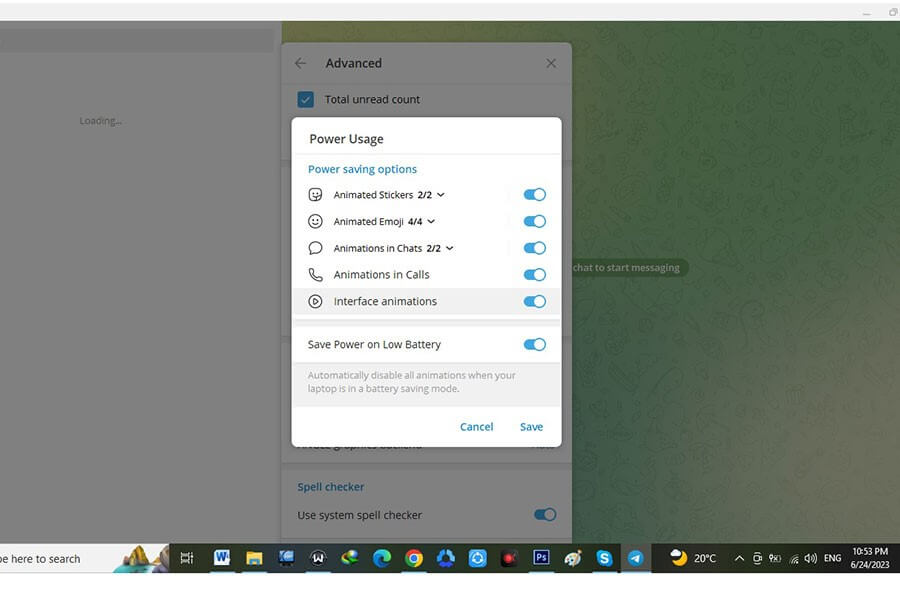
Seguendo i semplici passaggi sopra menzionati, puoi utilizzare la modalità di risparmio energetico per ridurre il consumo energetico di Telegram sul tuo desktop. Ora puoi goderti l'utilizzo dell'app senza preoccuparti di influire sulla durata della batteria.
FAQ
Cos'è la modalità di risparmio energetico in Telegram?
La modalità di risparmio energetico è una funzionalità di Telegram che aiuta a ridurre il consumo della batteria sui dispositivi mobili riducendo la quantità di dati utilizzati.
Come abilito la modalità di risparmio energetico in Telegram?
Per abilitare la modalità di risparmio energetico in Telegram, vai su Impostazioni, quindi su Dati e archiviazione, quindi attiva la modalità di risparmio energetico. Puoi anche regolare le impostazioni per la modalità di risparmio energetico per personalizzarne il funzionamento.
Cosa fa la modalità di risparmio energetico in Telegram?
La modalità di risparmio energetico in Telegram riduce la quantità di dati utilizzati disattivando alcune funzionalità che non sono essenziali. Ad esempio, potrebbe ridurre la qualità delle foto e dei video inviati o ricevuti oppure potrebbe disattivare i download automatici dei contenuti multimediali.
L'abilitazione della modalità di risparmio energetico in Telegram influirà sulla mia esperienza?
L'abilitazione della modalità di risparmio energetico in Telegram può influire leggermente sulla tua esperienza riducendo la qualità di foto e video, ma contribuirà a ridurre il consumo della batteria del tuo dispositivo. Puoi personalizzare le impostazioni per trovare un equilibrio tra la durata della batteria e la qualità dell'esperienza.
Conclusione
In questo articolo, abbiamo discusso su come impostare la modalità di risparmio energetico in Telegram. Abbiamo seguito le istruzioni dettagliate su come attivare la funzione e abbiamo anche menzionato alcuni suggerimenti su come risparmiare la durata della batteria sul tuo dispositivo.
Ti ringraziamo per aver dedicato del tempo alla lettura di questo articolo e speriamo che ti abbia aiutato. In caso di domande o dubbi sull'articolo, non esitare a commentare nella sezione sottostante e faremo del nostro meglio per risolverli.
Grazie per il vostro supporto e non vediamo l'ora di aiutarvi con le vostre esigenze tecnologiche in futuro.